doc on muotoilua säilyttävä tekstitiedostomuoto, jota on käytetty ensisijaisena tekstinkäsittelyohjelmana Microsoft Word viime vuosisadan viimeisen vuosikymmenen ajan. Tämän ohjelmistotuotteen käyttäjien suuren määrän vuoksi muoto on yleistynyt. Vuodesta 2007 lähtien Microsoft on kuitenkin korvannut tämän muodon uudella (docx), ja kysymys asiakirjojen tallentamisesta vanhaan muotoon alkoi nousta melko usein, koska ohjelmistotuotteen aiemmat versiot ovat edelleen käytössä.
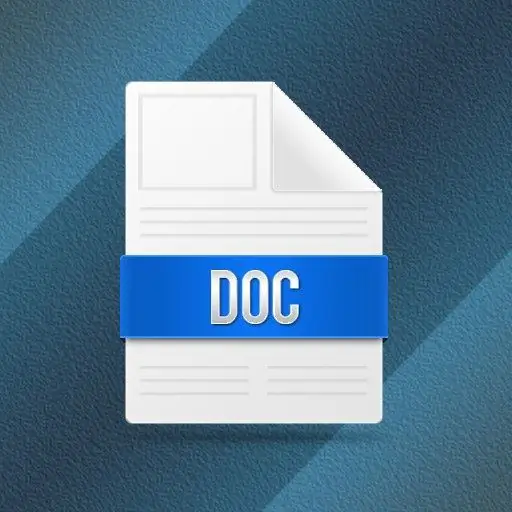
Ohjeet
Vaihe 1
Jos haluat tallentaa asiakirjan doc-muodossa, kirjoitettu Microsoft Word -versioon 2003 tai vanhempaan, se on erittäin helppo tehdä. Ctrl + o-näppäinyhdistelmän painaminen tuo esiin valintaikkunan tiedoston tallentamiseksi oletusdokumentin muodossa - määritä tiedoston nimi, tallennuspaikka ja napsauta "Tallenna" -painiketta. Jos tekstiä ei ole kirjoitettu uuteen Wordissa luotuun asiakirjaan, mutta se on ladattu eri tiedostomuodosta (esimerkiksi txt), käytä "Tallenna nimellä" -komentoa. Se sijoitetaan sovellusvalikon "Tiedosto" -osioon ja kun se valitaan, se avaa saman valintaikkunan, mutta tässä tapauksessa alkuperäisen tiedoston muoto asetetaan oletusarvoisesti "Tiedostotyyppi" -kenttään. Korvaa se dokumentilla ja tallenna asiakirja.
Vaihe 2
Jos käytät Microsoft Wordin uudempaa versiota (2007 tai 2010), kirjoittamasi teksti tallennetaan oletuksena docx-muodossa. Jos haluat vaihtaa sen asiakirjaksi, kuten edellisessä vaiheessa, käytä "Tallenna nimellä" -komentoa. Ehkä tiedostotyypin muuttamisen ja "Tallenna" -painikkeen napsauttamisen jälkeen sovellus näyttää valintaikkunan, jossa on varoitus siitä, että joitain docx-muodon ominaisuuksia ei tallenneta doc-tiedostoon - napsauta OK-painiketta.
Vaihe 3
Muunna Microsoft Wordilla tiedostoksi tiedostoista, jotka ovat muodossa, jonka tämä tekstinkäsittelyohjelma voi avata. Omien tiedostojensa (docx, docm, dot, dotx, dotm) lisäksi tällaisia tiedostoja ovat htm, html, xml, mht, joita käytetään Internetissä, yksinkertaiset tekstimuodot txt ja rtf, muiden valmistajien tekstieditorien muodot wpd, wps, pariton Kun tällainen tiedosto on auki tekstinkäsittelyohjelmassa, muunna asiakirja doc-muotoon "Tallenna nimellä" -komennolla, kuten edellisissä vaiheissa on kuvattu.
Vaihe 4
Käytä verkkopalveluja, jos tarvitset vain alkuperäisen muodon kertaluonteisen muuntamisen asiakirjaksi. Esimerkiksi https://docx2doc.com -sivun alaosassa olevasta suuresta luettelosta vaihtoehtoja voit muuntaa kaikki edellisessä vaiheessa luetellut tiedostot doc-muotoon ja lisäksi myös xls, xlsx, pdf, odp, ods ja psw.






